Stiu ca acest post va avea update-uri in timp, dar e bine sa inveti ce merita sa instalezi la inceput. Multi useri nu stiu nimic de Mac App Store, altii nu au idee ce le foloseste pe computer, pe linga un procesor de text si un browser.
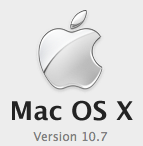
Stim deja ca OS X Lion vine cu o gramada de aplicatii pre-instalate. Nu sunt trial sau crapware ca pe Windows, ci aplicatii numai bune de folosit si gratuite, care fac cam tot ce ai nevoie. Cu toate acestea, dupa aproape 3 ani de Mac OS am deja o lista de preferinte.
1. Google Chrome
Pret – Gratis
Am discutat deja despre bug-urile prezente in Safari 5.1, dar si despre avantajele Chrome. Safari va fi mereu alaturi de tine, daca nu iti place Chrome, dar anumite functii din browserul facut de catre Google nu le vei gasi nicaieri.
Pot sa amintesc Google Sync pentru extensii, bookmarks, auto-fill, parole, teme, preferinte si apps. Apoi Chrome are Omnibar, o interfata foarte eleganta pentru Mac si, ce e cel mai important, un ciclu de update de maxim 6 saptamani. Vrei sa fii cu un pas inaintea tuturor? Poti sa instalezi Chrome Beta, Dev sau Canary – variantele in developement propuse de inginerii Google.
2. Alfred
Pret – Gratis (anumite functii suplimentare sunt incluse in “PowerPack” – 12 lire sterline)
Stii ca sunt fan Alfred. Imi place sa-l folosesc in tot ceea ce fac pe Mac si sa-l customizez. Articolul despre Alfred iti da toate informatiile de care ai nevoie. Dar faptul ca aplicatia este gratuita si foarte customizabila face decizia de instalare destul de logica.
Alfred este un app launcher care te ajuta sa fii mai productiv, sa gasesti imediat ce ai nevoie si sa lansezi script-uri. Este usor de instalat si de folosit.
3. BetterTouchTool
Pret – Gratis
BTT este mai mult o combinatie intre Preferences Pane si utilitar decit o aplicatie de sine statatoare, dar odata ce il folosesti devii dependent. BetterTouchTool te lasa sa customizezi si sa adaugi gesturi pentru MultiTouch Trackpad sau Magic Mouse. Gesturile sunt fie universale, fie app-specific.
De exemplu, de ce sa apesi pe CMD+N in Twitter for Mac pentru a deschide o fereastra noua de Tweet cind poti sa “stergi” trackpad-ul cu 3 degete spre dreapta.
De ce sa dai click dreapta pe un email in Mail.app cind poti sa faci Tap cu 4 degete pe Trackpad si sa-l marchezi ca citit/necitit.
In ultima vreme am ales DoublePane (Pret – 2,99 dolari ) pentru a-mi organiza ferestrele. Ai 3 shortcut-uri simple pentru a pune o fereastra pe jumatatea din dreapta, stanga sau a o face cit tot ecranul.
4. AppZapper
Pret – 12,95 dolari (Poti sa incerci si alternativa Gratuita – AppCleaner)
Este simplu sa dezinstalezi o aplicatie pe OS X: doar o muti in cosul de gunoi. De cele mai multe ori, regula asta e valabila. Si totusi, exista aplicatii care au preferinte sau alte chestii atasate si pe care e greu sa le gasesti.
Nu ai bataia de cap de la Windows si registrii de editat, dar daca poti sa-ti faci viata mai usoara cu o aplicatie, de ce sa nu faci pasul asta de la inceput?
AppZapper sta in Dock. Nu ai de facut altceva decit sa “tragi” icoana unei aplicatii peste cea de AppZapper si ti se arata toate fisierele/folderele care tin de ea. Apesi “Zap” si ai scapat definitiv de ceea ce nu mai ai nevoie.
5. SuperDuper!
Pret – 27.95 dolari. (Varianta Free ofera suficienta functionalitate)
Cind ai facut ultima data un back-up. Nu e nevoie sa iti spun ca HardDisk-ul computerului tau poate sa moara in orice moment. Nu e o chestiune de “daca se va intimpla” ci de “cind se va intimpla”. Poate ai noroc si nu patesti nimic in urmatorul an sau poate ca se intimpla diseara. Chiar vrei sa risti sa ramai fara tot ce ai pe Mac?
Am mai povestit despre metoda mea de back-up. Pina acum s-a dovedit infailibila. Stiu sigur ca dorm linistit in fiecare noapte. Am un back-up facut cu SuperDuper – bootabil, pe un HDD Extern, gata sa-l conectez la computer si sa lucrez in regim de avarie pina cind schimb HDD-ul intern. In plus, folosesc Time Machine cu Time Capsule pentru versiuni de documente.
Chestiile importante se duc si pe Dropbox (o alta mentiune foarte importanta de aplicatie care merita instalata pe orice computer).
6. TextExpander
Pret – 34.99 dolari in Mac App Store. (Poti sa-l downloadezi de pe site-ul developerului si primesti un TRail de 30 zile. Verifica site-ul lor si pentru reduceri. Au periodic promotii.)
update: OS X Lion ofera functionalitate similara GRATUIT. Mergi in System Preferences > Language & Text > Text si vei vedea in stanga o fereastra unde poti sa adaugi cuvinte cheie care pot fi expandate in bucati mari de text. Nu ai optiuni avansate sau de formatare.
Productivitatea pe Mac inseamna si rapiditate. Daca ai de scris acelasi email sau text de mai multe ori pe zi sau pur si simplu vrei sa adaugi o formula de salut sau de “La revedere” alaturi de o anumita semnatura atunci ai nevoie de TextExpander.
Aplicatia face exact ceea ce-i spune numele: ai citeva litere setate in avans care sunt expandate intr-un paragraf (sau 10), poza sau orice alt text. Si poti sa o folosesti in orice aplicatie.
Exista varianta pentru Mac, iPhone si iPad, dar au aparut si variante pentru PC.
Exista alternative mai ieftine sau mai scumpe pentru toate aplicatiile de mai sus. De asemenea, nu orice aplicatie iti este neaparat necesara, dar daca folosesti Mac-ul tau pentru orice altceva in afara de vazut filme si verificat Facebook, atunci ai nevoie de ele.
Care este lista de de must-have apps pentru Mac OS X?

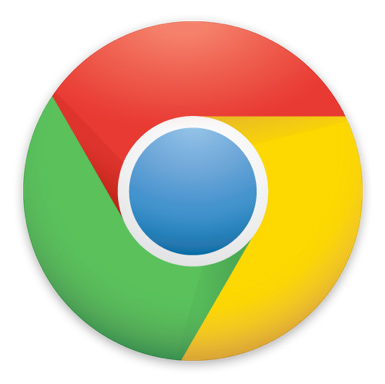

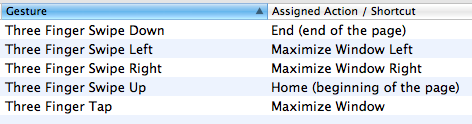


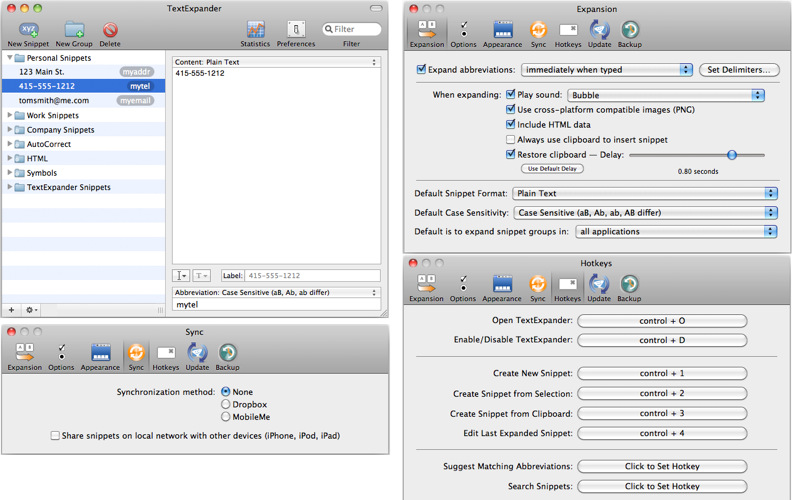

salut adrian. spune-mi si mie, te rog mult, cum setez in google chrome “speed dial”, cum e la safari sau opera… am tot incercat, dar nimic… multumesc
Mai multe top-uri de genul sunt bun venite :)
Nu stiu despre restul dar pot vorbi despre Chrome. Imi place Chrome, se incarca repede insa unele pagini nu mi le incarca, da o eroare care este foarte stresanta. Pe mozila, safari, IE functionau fara probleme. Nu stiu cum sta treaba pe MAC la capitolul chrome, insa pe windows ma dezamagit. Poate n-am gasit eu insa n-am vazu o bara de Bookmarks, ceea ce pt mine este un plus major
Toate alea bune numai pe bani… Comunitatea de programatori din universul apple, dupa ce ca e firava, mai e si scumpa. Noroc cu VLC, Office …
@Jder: exista optiune de activare/dezactivare a barei de bookmarks. cauta in Preferences.
Sunt la primul mac. (Air 11″ Lion).
Singurul program de care am avut neaparat nevoie a fost VLC (pentru .mkv) si suita iWork.
In rest e ciudat, totul merge perfect “out of the box”.
Ce vroiam sa adaug: din punctul meu de vedere Safari pare ceva mia bun decat versiunea curent Chrome. Stiu ca incarca putin ia greu paginile, insa e integrat mai frumos in full screen, si pe ecranul de 11 functia Reader este perfecta. Mai ales pentru citit bloguri ;)
PS: abia astept Reader pe Idevice
@marian: Incearca si extensia asta
Daca nu vrei sa folosesti extensia in cauza, cind deschizi un Tab nou ai acolo cele mai vizitate pagini. Pe de alta parte, poti sa setezi Bookmarks pentru paginile frecvent folosite.
Eu am [re]descoperit Firefox si de ceva vreme e primul browser pe care il deschid. Se misca bine si pana acum n-a dat chix. La Safari nu-mi place ca nu pot avea favicons in Bookmarks Bar, iar Chrome a avut ceva bug-uri si am renuntat la el.
Urmeaza Office for Mac pe lista mea de must-haves. Primesc si trimit multe documente si spreadsheet-uri si prefer sa le creez/editez cu Office.
Pana acum o saptamana Parallels era prioritar, dar de cand Banca Transilvania a schimbat modalitatea de login, am scapat de Win de pe Mac. Me happy :)
Urmeaza Thunderbird unde imi tin toate mailurile de serviciu, si nu sunt putine.
Mai am Transmit, FileZilla, SuperDuper, AppZapper. Si nu in ultimul rand Photoshop, pentru ca ma mai joc cu pozele uneori.
Hyperdock. M-am obisnuit atat de mult cu el, incat e primul install pe mac nou pentru mine.
multumesc adi! extensia e ce trebuia
Salut.Am trecut si eu la mackbook pro,si am o problema.am instalat pe el leopard si am vazut ca sa treci pe lion tre sa pui intai snow leopard.nu am nici un fel de dvd cu sitem de operare.am scos de pe net un retail si iam dat instal dar imi spune sa fac dvd si apoi sa dau install.problema e ca kitul are peste 6 gb.este vreo solutie sa fac cum era la windows cu daemon tool sau power iso sa apara ca o partitie virtuala pentru ca nu am dual layer ca sa fac imaginea pe dvd.sau ce solutii imi propuneti.
@adrian: OS X stie, teoretic, sa vada un .iso ca pe orice alta aplicatie. Il deschizi (montezi) si vezi ce e pe el pe computer. Daca nu merge, pune imaginea pe un USB Drive sau HDD extern si booteaza de pe el.
@boio imi poti spune si mie ce alternativa pentru Notepad++ sa folosesc pe Mac ?
Notepad++ este doar pentru Windows, Text Editor de la Mac e cam aiurea.
Multumesc in avans
@Skinnerul: sunt o gramada de aplicatii excelente.
Daca vrei sa editezi code, cele mai bune variante sunt: TextMate, BBEdit, TextWrangler, Coda, Sublime Text si altele.
Pentru a scrie iti recomand Byword sau nvALT.